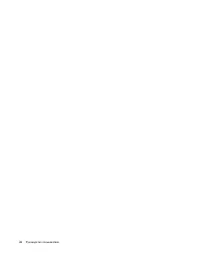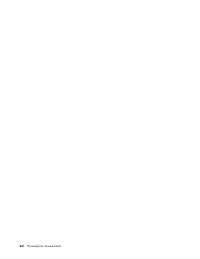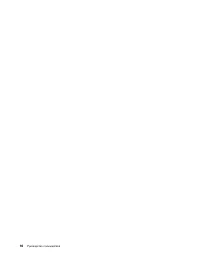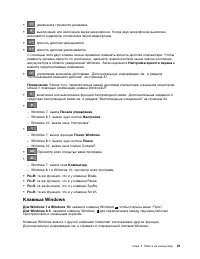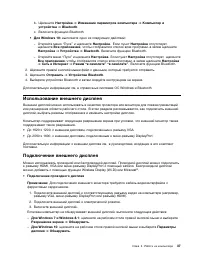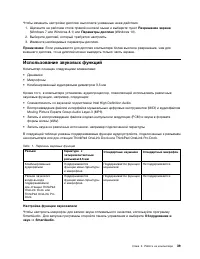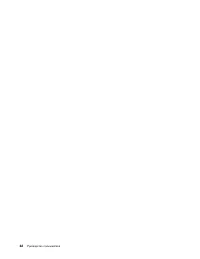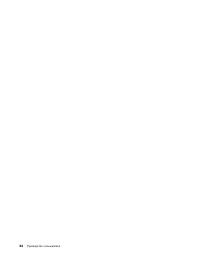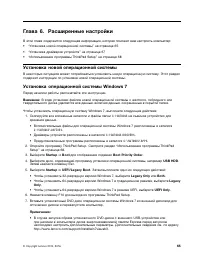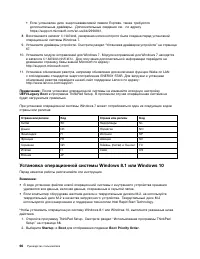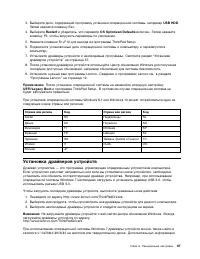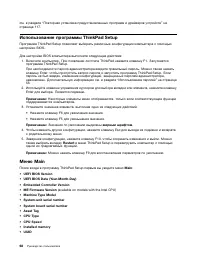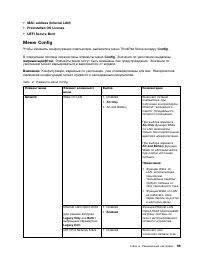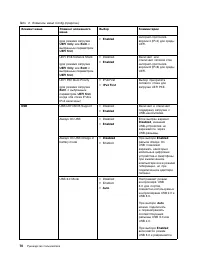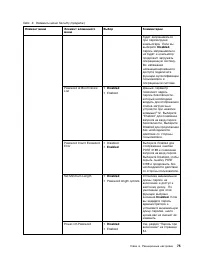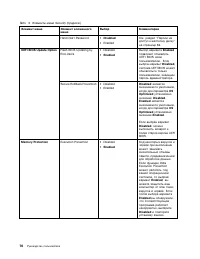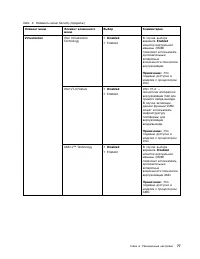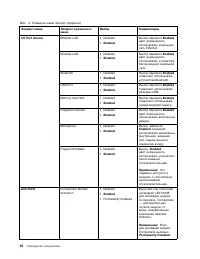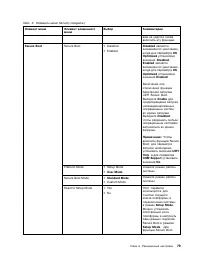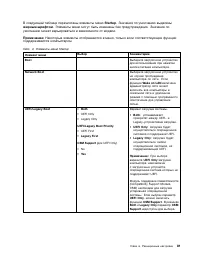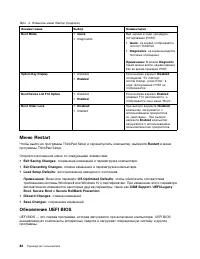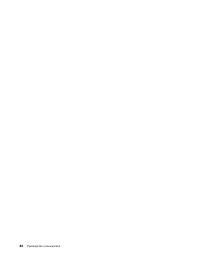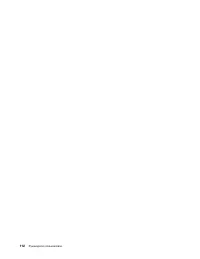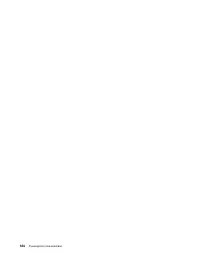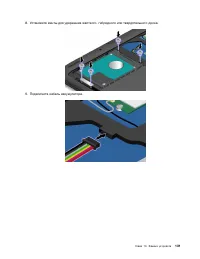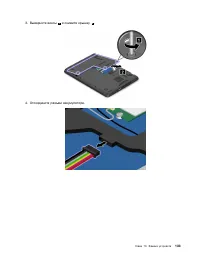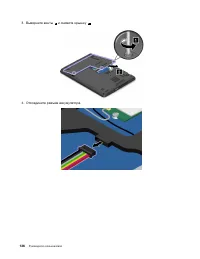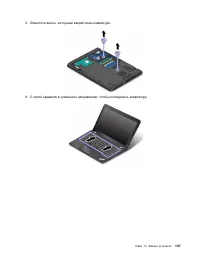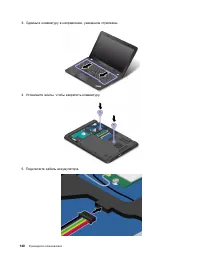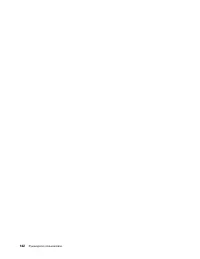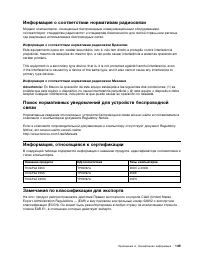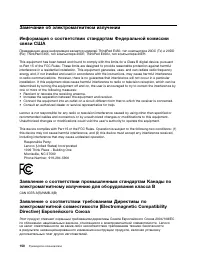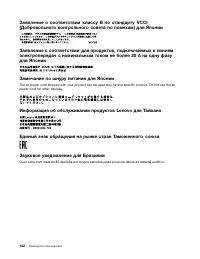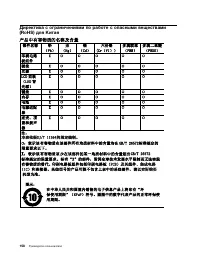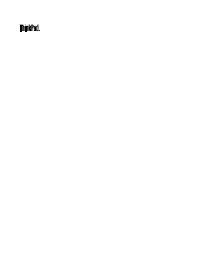Lenovo ThinkPad E455 - Bedienungsanleitung - Seite 11
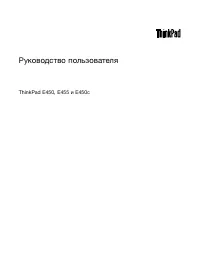
Laptop Lenovo ThinkPad E455 – Bedienungsanleitung, kostenlos online im PDF-Format lesen. Wir hoffen, dass dies Ihnen hilft, etwaige Fragen zu klären. Wenn Sie noch Fragen haben, kontaktieren Sie uns bitte über das Kontaktformular.
b. Щелкните
Настройка
➙
Изменение параметров компьютера
➙
Компьютер и
устройства
➙
Bluetooth
.
c. Включите функцию Bluetooth.
•
Для Windows 10:
выполните одно из следующих действий:
– Откройте меню “Пуск” и щелкните
Настройка
. Если пункт
Настройка
отсутствует,
щелкните
Все приложения
, чтобы отобразился список всех программ, а затем щелкните
Настройка
➙
Устройства
➙
Bluetooth
. Включите функцию Bluetooth.
– Откройте меню “Пуск” и щелкните
Настройка
. Если пункт
Настройка
отсутствует, щелкните
Все приложения
, чтобы отобразился список всех программ, а затем щелкните
Настройка
➙
Сеть и Интернет
➙
Режим “в самолете” “в самолете”
. Включите функцию Bluetooth.
2. Щелкните правой кнопкой мыши файл с данными, который требуется отправить.
3. Щелкните
Отправить
➙
Устройства Bluetooth
.
4. Выберите устройство Bluetooth и затем следуйте инструкциям на экране.
Дополнительную информацию см. в справочных системах ОС Windows и Bluetooth.
Использование внешнего дисплея
Внешний дисплей можно использовать в качестве проектора или монитора для показа презентаций
или расширения области рабочего стола. В этом разделе рассказывается, как подключить внешний
дисплей, выбрать режимы отображения и изменить настройки дисплея.
Компьютер поддерживает следующее разрешение экрана при условии, что внешний монитор также
поддерживает такое разрешение.
• До 1920 x 1200, с внешним дисплеем, подключенным к разъему VGA
• До 2560 x 1600, с внешним дисплеем, подключенным к мини-разъему DisplayPort
Дополнительную информацию о внешнем дисплее см. в руководствах, входящих в его комплект
поставки.
Подключение внешнего дисплея
Можно использовать проводной или беспроводной дисплей. Проводной дисплей можно подключить
к разъему HDMI, VGA или мини-разъему DisplayPort с помощью кабеля. Беспроводной дисплей
можно добавить с помощью функции Wireless Display (Wi-Di) или Miracast
®
.
•
Подключение проводного дисплея
Примечание:
Для подключения внешнего монитора требуется кабель видеоинтерфейса с
ферритовым сердечником.
1. Подключите внешний дисплей к соответствующему разъему видео на компьютере (например,
разъему VGA, мини-разъему DisplayPort или разъему HDMI).
2. Подключите внешний дисплей к электрической розетке.
3. Включите внешний дисплей.
Если ваш компьютер не обнаруживает внешний дисплей, выполните следующие действия:
–
Для Windows 7 и Windows 8.1
: щелкните на рабочем столе правой кнопкой мыши и выберите
Разрешение экрана
➙
Обнаружить
.
–
Для Windows 10
: щелкните на рабочем столе правой кнопкой мыши и выберите
Параметры
дисплея
➙
Обнаружить
.
37
„Anleitung wird geladen“ bedeutet, dass Sie warten müssen, bis die Datei vollständig geladen ist und Sie sie online lesen können. Einige Anleitungen sind sehr groß, und die Zeit, bis sie angezeigt wird, hängt von Ihrer Internetgeschwindigkeit ab.
Weitere Modelle Laptops Lenovo
-
 Lenovo 1 14ADA05
Lenovo 1 14ADA05
-
 Lenovo 1 14IGL05
Lenovo 1 14IGL05
-
 Lenovo 11ADA05
Lenovo 11ADA05
-
 Lenovo 13s G2 ITL
Lenovo 13s G2 ITL
-
 Lenovo 14ADA05
Lenovo 14ADA05
-
 Lenovo 14IGL05
Lenovo 14IGL05
-
 Lenovo 14s Yoga ITL
Lenovo 14s Yoga ITL
-
 Lenovo 14W
Lenovo 14W
-
 Lenovo 15p IMH
Lenovo 15p IMH
-
 Lenovo 17ADA05
Lenovo 17ADA05